
实用工具v3.0.2735932024-09-13 09:28:56
希沃授课助手是一款投屏助手软件,可以快速分享上课内容了,演示课件,用户能够通过软件更好的完成直播授课,上老师和学生的互动交流更加方便,给用户带来了非常不错的大屏观看体验,不仅会呈现出高清大屏,也会呈现出非常清晰的画面,能够有效地提高教师用户的教学效率和课堂质量,帮助学生更好的进行学习,提高学习效率。
1、打开电脑的希沃授课助手,然后手机打开无线密码破解器,连接最强那个无线,再打开手机的希沃授课助手,看到有连接的地方点击就行了;

2、连接后就可以在手机进行选择,如果是要同步录屏,可以用【移动展台】功能;
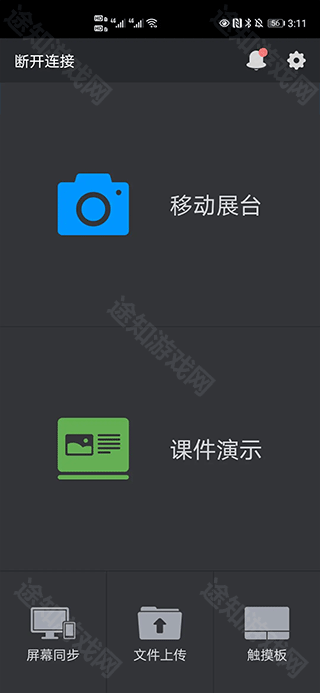
3、如果是想控制电脑,可以选【屏幕同步】—【电脑桌面同步】;
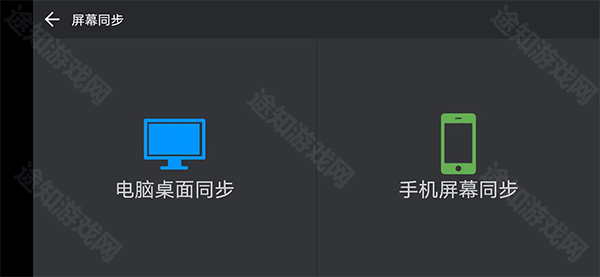
4、如果想展示学生的作业或者实验等图片,可以选择【文件上传】,然后再选择对应的文件,一次最多只能传4张图片;
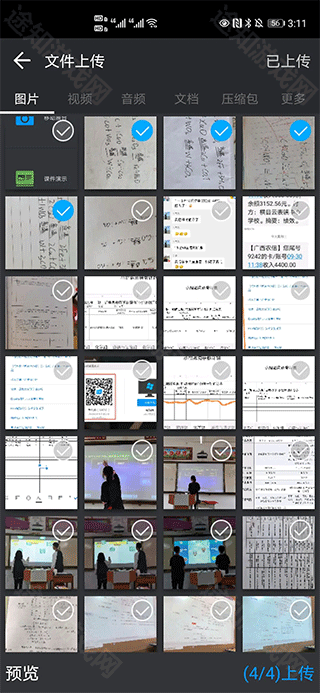
5、图片上传成功后,可以在电脑或者手机进行旋转和批注,单击任何一张图片会自动放大该图片。
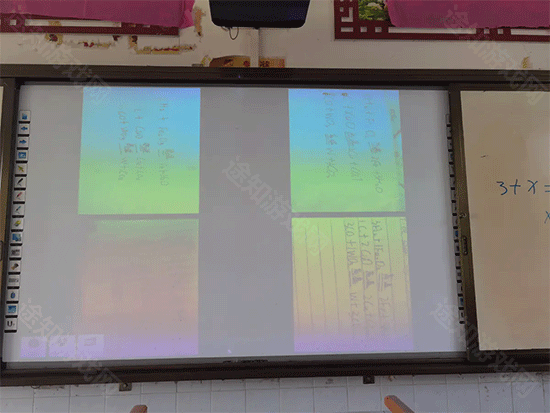
1、小屏实时同步,连接移动端与电脑端之后则可以将移动端的桌面同步电脑端。
2、据自动同步更新,在不同设备登录账号的时候则可以获得同步的教学商品。
3、持多种演示需要,不仅可以演示ppt而且能够展示word、excel等课件内容。
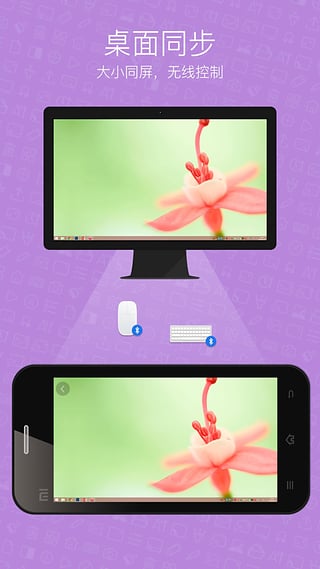
1、通过移动终端实物拍照,并快速上传到PC端展示;
2、实现移动终端与PC(及智能平板)之间的多个平台互联互动的应用软件;
3、通过运行于移动终端的应用,可对PC(及智能平板)进行无线的PPT演示、文件传输、实物拍照展示、触摸板控制等操作。
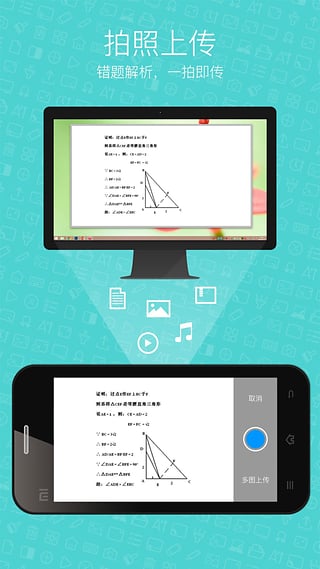
1、实时投影
无线操控,移动课堂尽在掌握
2、拍照上传
随时随地拍摄学生作品,一键向全班分享
3、课件演示
远程控制PPT,轻松调用激光笔及聚光灯
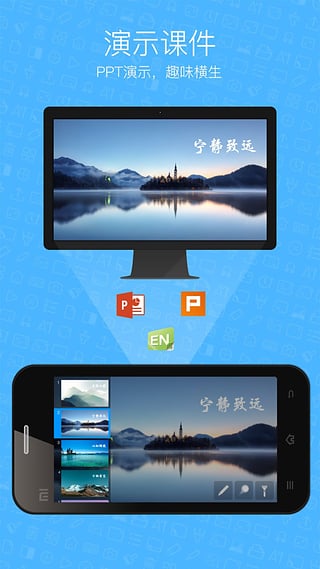
1.如何下载移动App?
方法1:点击电脑端二级菜单“下载移动端”,扫描二维码即可下载,步骤如下:
方法2:安卓用户在应用市场上/苹果用户在App Store上搜索“希沃授课助手”。
1.如何下载电脑端?
方法1:百度搜索“希沃官网”—产品—应用软件—无线互联,点击“软件下载”即可;
方法2:点击手机App首页上方“获取电脑端安装包”的按钮 ,输入邮箱即可获取电脑端安装包。
3.关于进阶功能激活?
新版本推出了“进阶功能”,希沃大屏安装后可以体验60天,60天结束后可继续使用其它功能,如想永久激活进阶功能,在“关于”中输入注册码即可。普通电脑安装新版后,无进阶功能体验,可直接使用其它功能,如希望体验进阶功能,在“关于”中输入注册码即可。
如果电脑上曾经输入过注册码,则安装新版本不需要重新注册。
希沃授课助手软件为每一位用户都能够在最短的时间当中提升自己的教学水平,也可以更好的在这里体验非常优秀的学习体系,操作过程轻松便捷,功能丰富且非常实用。
v3.0.27 (3595)版本
1、修复若干bug,提升稳定性
v3.0.26.2 (3573)版本
1、修复已知问题
6.7分
1032人评价